Per usare Canva basta andare sul sito web ufficiale (Canva.com) e creare un account. Puoi iniziare con una soluzione gratuita per prendere confidenza con gli strumenti disponibili e scoprire le principali funzioni di questa suite. Però c'è un problema: non conosci bene Canva, non hai mai utilizzato questo software prima d'ora. Quindi hai bisogno di qualche indicazione in più.
Canva è stato studiato per essere utilizzato da tutti, è semplice e intuitivo. Ma è anche un tool complesso, le funzioni sono infinite e le feature difficili da elencare. Ecco perché c'è bisogno di un punto di partenza. Qui ti spiego come usare Canva, sia per le tue attività personali che per quelle necessarie a un'organizzazione o un'azienda.
Prima di iniziare: free o a pagamento?
Questa è la domanda che si fa chi inizia oggi a usare Canva: conviene avere un account gratuito o pagare per sfruttare al 100% questo tool? Di sicuro chi acquista la versione "PRO" conta su una serie di benefici importanti. Ad esempio si possono sfruttare tutti i modelli e gli stock photo. Però la soluzione free resta comunque valida e interessante.
Non dimenticare che esiste una versione "Team", con tutte le funzioni PRO più una serie di elementi necessari per chi lavora in gruppo e ha bisogno di maggior flessibilità. Inoltre, c'è una piccola attenzione in più per No Profit e organizzazioni che operano nel campo dell'istruzione: hanno diritto alla versione avanzata senza pagare il canone di abbonamento.
Puoi usare Canva su Desktop o mobile
Un altro punto da chiarire: lo sviluppo di Canva oggi ti consente di lavorare sia su Desktop che da mobile. Una delle grandi risorse di questa piattaforma è la possibilità di avere tutto online, su Cloud. Hai il tuo account, un login con password e puoi invitare i tuoi collaboratori sullo stesso progetto. Ovviamente da Desktop puoi sfruttare tutte le funzioni di questo tool ma spesso si ha la necessità di lavorare direttamente da smartphone. Ad esempio quando devi realizzare un reel per Instagram.
Ecco perché è giusto ricordare che si può accedere a Canva anche da mobile grazie alle App ufficiali. Non ti basta il telefono? Puoi scaricare l'App Desktop per Windows 10 (e versioni successive) o Mac con chip Intel e Apple.
Le funzioni della dashboard di Canva
Per capire in che modo usare Canva come un professionista devi scoprire la composizione della dashboard e quali sono le sezioni disponibili. A sinistra hai dei link di navigazione rapidi per raggiungere i progetti, gli strumenti preferiti e l'upload dei contenuti. Al centro, in alto, hai il form per cercare ciò che ti serve e dei link rapidi alle macro-categorie del tool.
La dashboard principale di Canva.

Qui, ad esempio, puoi dare uno sguardo ai modelli per realizzare documenti, contenuti per i social, prodotti per la stampa. Basta un click sulle icone o sulle thumbnail per raggiungere la lista delle opzioni e iniziare un nuovo percorso creativo scegliendo qualsiasi elemento:
- Sfondi.
- Forme.
- Media.
- Modelli.
- Font.
Nella parte principale della schermata sono presenti dei link rapidi che portano alle ultime novità introdotte su Canva, come gli strumenti di intelligenza artificiale, e categorie specifiche di prodotti. Un po' più in basso la lista dei progetti già avviati. Questa opzione è particolarmente comoda perché puoi creare dei modelli personalizzati e modificarli.
La sezione del singolo progetto
Non chiuderemo la sezione dedicata a come usare Canva senza una panoramica dei comandi da utilizzare quando lavori su un file. Una volta scelta la tua opzione dalla dashboard, vai sulla singola attività: al centro trovi la grafica, ovvero il risultato finale.
A sinistra hai tutti gli strumenti che ti permettono di aggiungere nuovi elementi. Sia caricati da te che presi dagli archivi di Canva. L'aspetto più interessante: tutto è diviso per categoria, quindi trovi le forme, i font, i media e altro ancora. In alto ci sono dei tool grafici che riguardano la possibilità di cambiare colori, sfumature, posizione dei layer e altri aspetti che cambiano in virtù del progetto.
Le funzioni di Canva che devi assolutamente conoscere
Le funzioni avanzate di Canva ti consentono di ottenere il massimo dal tuo account. Puoi sfruttare la creatività e le competenze che hai nel decidere forme, colori e posizioni utilizzando degli strumenti pensati proprio per chi vuole lavorare tanto e bene.
Il punto che devi prendere in considerazione è semplice: con Canva puoi ottenere dei risultati interessanti solo se unisci una buona base di conoscenze in termini di design con una competenza approfondita dei tool disponibili sul pannello con controllo del singolo progetto. Quali sono, in altre parole, le funzioni avanzate di Canva?
Funzioni del file
Per iniziare ricordiamo che nella parte alta del singolo file, proprio sopra l'immagine o il video, hai una serie di comandi molto utili che ti consentono di gestire al meglio il lavoro. Ad esempio puoi bloccare il lavoro con l'icona del "lucchetto", aggiungere una pagina o duplicare quella sulla quale stai lavorando. In basso hai la lente d'ingrandimento per zoomare.
Sul lato destro hai un bubble che ti permette di aggiungere note di lavoro e, sempre nella parte inferiore della pagina, hai l'opzione per lavorare a schermo intero. Questa funzione è molto importante quando lavori sui dettagli.
Posizione dei layer
Chi conosce un minimo di editing visual sa che i programmi di fotoritocco permettono di operare sui piani. Questo significa aggiungere, eliminare o modificare solo gli elementi che si trovano su quello strato dell'immagine. Anche Canva ha questa opzione che, ad esempio, ti permette di ordinare i layer.
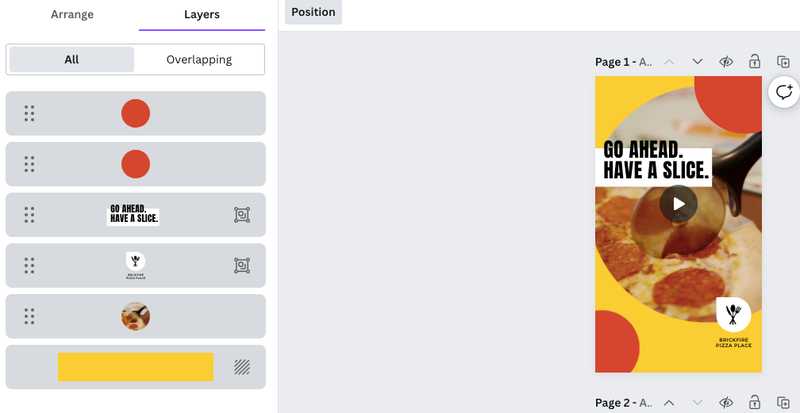
Attraverso un semplice drag & drop puoi gestire le posizioni dei vari elementi e, ad esempio, aggiungere del testo su un'immagine o su uno sfondo omogeneo. Oppure hai la possibilità di inserire un logo in alto a sinistra per le grafiche per i social create con Canva.
Disegnare su file
Molto interessante la suite draw nel menu a sinistra. Questi strumenti ti danno la possibilità di disegnare con tool a mano libera sul visual. Così, ad esempio, se vuoi aggiungere delle note specifiche e delle indicazioni per i collaboratori hai tutto ciò che ti serve.
Condivisione dei file
Una volta terminato il lavoro creativo puoi scaricare il file in modo da utilizzarlo come preferisci. Ogni formato ha le sue opzioni specifiche ma è giusto ricordare, ad esempio, che per i documenti che vuoi stampare è disponibile una versione PDF ad alta risoluzione.
Come condividere i tuoi lavori sul sito web.
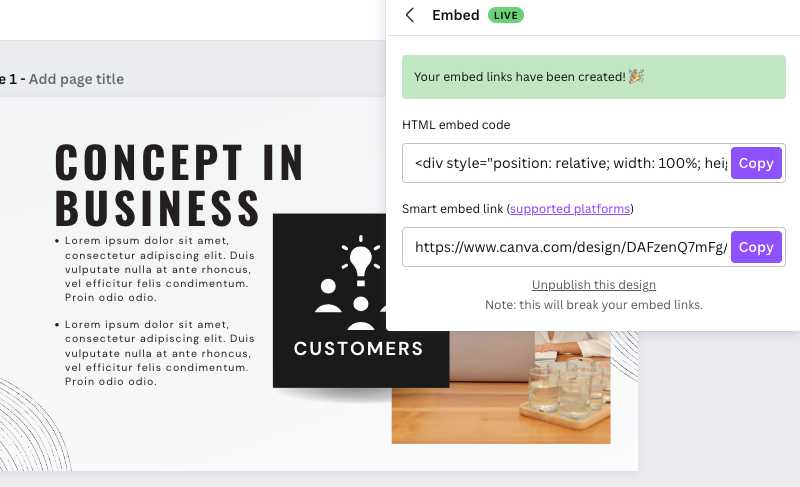
Inoltre, se hai più fogli sullo stesso progetto puoi decidere di eseguire il download di tutti i file o solo una parte. Per gli utenti che hanno la versione a pagamento sono disponibili delle opzioni extra in termini di formati, mentre alcuni progetti, come ad esempio le presentazioni, possono essere trasformati in codice da embeddare su una pagina Web. Ovviamente, se vuoi condividere il lavoro con altre persone puoi ottenere un link di share da passare in chat.
Aggiungere audio ai file
Come includere la musica su Canva? Per alcuni tipi di progetti, soprattutto quelli multimediali come i video, è possibile aggiungere delle tracce sonore. Per proseguire, dalla sidebar clicca sulla scheda dedicata all'audio (ha come icona una nota musicale).
Puoi aggiungere anche le tue tracce. In ogni caso le puoi anche effettuare delle modifiche, ad esempio hai la possibilità di tagliare e modificare il volume proprio come faresti con un software di editing video. Ricorda che la gestione dei diritti d'autore sulla traccia segue delle regole ben precise.
Collaborare con altre persone
Un dettaglio fondamentale. Tra le funzioni avanzate di Canva è sicuramente da segnalare quella che permette di invitare delle persone su un determinato progetto. Basta andare nel menu generale di un file, in alto a destra, e aggiungere l'email che ti interessano.
In questo modo puoi fare in modo che i proprietari accedano al tuo lavoro per visualizzarlo, commentarlo o editarlo in base ai privilegi che decidi di concedere.